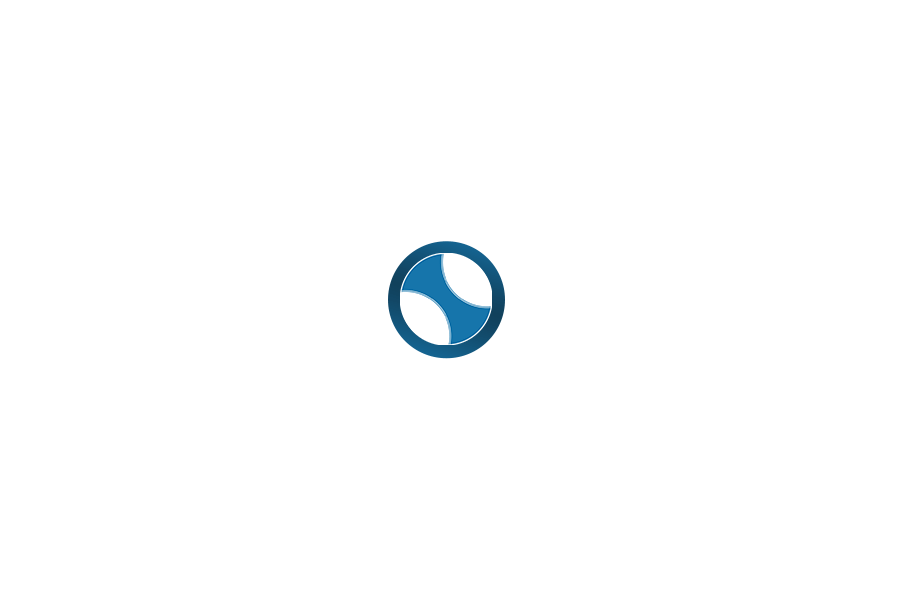Linux Shell:删除名称包含空格和特殊字符的文件
嘻嘻发布于2020-05-20
浏览
文章目录
在Linux下面有时候会碰到文件名中含有特殊的字符,这种情况下一般的删除方式是无效的,需要加单引号、\等才能删除文件。
Linux下面文件名中的特殊字符:
- –
- —
- ;
- &
- $
- ?
- *
- White spaces, backslashes and more.
在这个快速提示中,我将向您展示如何删除或复制Linux上名称包含奇怪字符的文件。
问题与解决方法
您的默认bash shell将其中许多特殊字符(也称为元字符)视为命令。如果尝试删除或移动/复制此类文件,则可能会导致错误。在此示例中,我试图删除名为“> file”的文件:
$ rm >file
样本输出:
rm: missing operand
Try `rm --help' for more information.提示1:将文件名放在引号中
需要以下命令来复制或删除名称中带有空格的文件,例如:
$ cp "my resume.doc" /secure/location/
$ rm "my resume.doc"引号还可以防止shell解释许多特殊字符,例如:
$ rm -v ">file"
removed `>file'双引号会保留所有包含的字符的值,但美元符号,反引号和反斜杠除外。您也可以尝试使用单引号,如下所示:
$ rm -v 'a long file name here'
$ cp 'my mp3 file.mp3' /backup/disk/提示2:尝试反斜杠
您始终可以在文件名中的特殊字符之前插入反斜杠():
$ cp "my resume.doc" /secure/location/
$ rm "*file提示3:在文件名开头尝试./。
删除文件’-file’的语法如下:
$ rm -v ./-file
removed `./-file'文件名开头的./强制rm不解释–作为rm命令的选项。
提示4:尝试在文件名开头输入-
A —表示选项结束,并通过Shell禁用进一步的选项处理。-之后的所有参数均被视为文件名和参数。–的参数等效于–。语法为:
$ rm -v -- -file
$ rm -v -- --file
$ rm -v -- "@#$%^&file"
$ rmdir -v -- "--dirnameHere"提示5:按索引节点编号删除文件
ls的-i选项显示每个文件的索引号(索引节点):
ls -li
如果文件的inode号为4063242,请使用以下find命令删除该文件:
$ find . -inum 4063242 -delete要么
$ find . -inum 4063242 -exec rm -i {} ;有关本技巧中的find,rm和bash命令的更多信息和选项,请在Linux提示符下键入以下命令以阅读手册页:
$ man find
$ man rm
$ man bash